Správa více zařízení Apple pomocí Apple ID jedné rodiny
K narozeninám jste si dopřáli nový iPhone 7. Vaše žena a nejstarší dcera jsou stále šťastné, každá používá iPhone 5. Váš syn nikdy neopustí domov bez svého iPodu Touch a nejmladší neustále hraje na svém iPadu ‘Angry Birds’. Vzhledem k tomu, že všichni jsou na stejné platformě iOS, zdá se, že dává smysl, aby všichni používali jedno Apple ID.
Ostatně, jaká je alternativa? Rodina má stolní počítač s nainstalovaným iTunes, což je software první volby pro správu iDevices. Každý uživatel by mohl mít svůj účet. To bývalo obtížné, protože každý musel mít ke svému účtu zaregistrovanou kreditní kartu. Jedinou skutečnou výzvou nyní je, že se budete muset přihlásit a odhlásit z každého účtu, kdykoli budete chtít synchronizovat své zařízení, načíst aplikace, načíst hudbu, knihy atd.
Říkáme „jediná skutečná výzva“, ale pokud o tom budete přemýšlet déle než chvíli, pravděpodobně dojdete k závěru, že to bude příliš velký problém, bolest v zádech! Chcete-li se přihlásit a odhlásit z každého z pěti účtů pokaždé, když někdo jiný chce použít iTunes pro své zařízení.
Pravděpodobně existuje dostatek výhod mít pouze jeden účet, který mohou používat všichni, aby vás přesvědčily, že to je ta správná cesta. Za prvé, budete moci ovládat nákupy rodinných aplikací. Za druhé, každý má přístup k aplikacím, filmům nebo hudbě, které byly zakoupeny pod tímto účtem, a ušetří si tak myšlenky na více nákupů. Za třetí, stále žijí pod vaší střechou, takže by se vám mohla líbit myšlenka vědět, kde leží jejich zájmy.
Stále však existují určité výzvy, které je třeba zvážit.
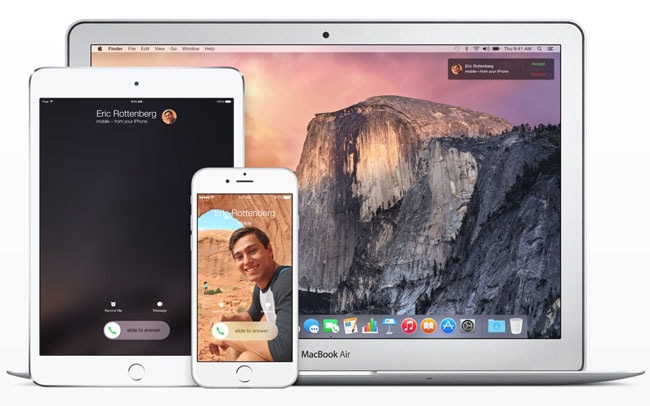
Investovali jste do skvělého hardwaru.
- Část 1: Běžné problémy se sdílením Apple ID
- Část 2: Použití sdílení Apple ID pro nákupy v iTunes/App Store
- Část 3: Použití samostatného Apple ID pro osobní údaje
Část 1: Běžné problémy se sdílením Apple ID
Sdílení an Apple ID přes více zařízení v rodině je běžná situace na celém světě. I když je to dobré, může to také způsobit bolesti hlavy. S jedním ID jsou zařízení vnímána jako vlastněná stejnou jedinou osobou. V důsledku toho se text odeslaný z iMessage pomocí iPhonu mámy zobrazí na iPadu jejího syna. Žádost Facetime od přítele dcery mohl místo toho obdržet táta. Na druhou stranu Photostream bude zaplaven proudy fotek pocházejících od všech členů rodiny. Pokud měl člen rodiny nový iPad a použil k jeho nastavení stejné Apple ID, bude si moci nejen stahovat zakoupené aplikace, ale také si do nového zařízení nechá zkopírovat kontakty a záznamy v kalendáři všech. I když sdílení může být dobrá věc, přílišné sdílení může být velmi nepříjemné.
Pokud si člen rodiny zakoupil nový iPad a používá stejné Apple ID, tato osoba bude moci nejen stahovat zakoupené aplikace, ale také si do nového zařízení zkopíruje kontakty a záznamy v kalendáři všech. Zatímco sdílení může být dobrá věc, přílišné sdílení může být problematické.
Část 2: Použití sdílení Apple ID pro nákupy v iTunes/App Store
Chcete-li spravovat více zařízení Apple pomocí jednoho rodinného Apple ID, je nejlepší vědět, jak Apple ID a jeho služby fungují. Před představením iOS 5 se Apple ID většinou používalo pro nákupy z Apple Store. Od iOS 5 bylo používání Apple ID rozšířeno o funkce dalších služeb.
Představte si Apple ID jako poskytující dvě kategorie operací. Nejprve vaše nákupy – aplikace, filmy, hudba. Za druhé, vaše data – kontakty, zprávy, fotografie. První z nich pravděpodobně nepředstavuje vůbec žádný problém. Možná nechcete, aby děti věděly, že jste tajný fanoušek Biebera, ale nic víc než to. Druhý je mnohem spíše potenciální problém. Mezi služby vázané na Apple ID patří iCloud, jehož výsledkem bude sdílení dokumentů a kalendářů. Pak se Apple ID používá také pro iMessage a Facetime a … to může způsobit nejrůznější nedorozumění.
Jedno Apple ID pro osobní údaje a zároveň sdílení jednoho Apple ID pro účely nákupu. Předpokládejme však, že byste chtěli mít stále jedno Apple ID pro správu nákupů vaší rodiny a oddělené používání dat. V takovém případě to můžete provést nastavením individuálních Apple ID pro všechny členy rodiny. Jednoduše postupujte podle níže uvedených kroků a sdílejte Apple ID pro transakce Apple Store a iTunes.
Krok 1: Otevřete Nastavení a vyberte iTunes a App Store
Na svém zařízení přejděte do „Nastavení“ a otevřete „iTunes & App Store“. Pochopíte, že to budete muset opakovat na všech zařízeních, která sdílejí stejné Apple ID.
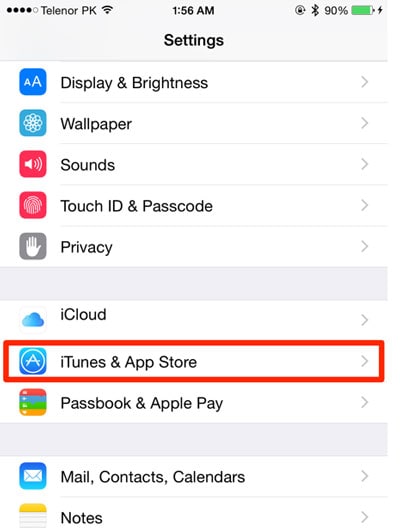
Krok 2: Zadejte sdílené Apple ID a heslo
Po otevření „iTunes & App Store“ zadejte sdílené Apple ID a heslo. Toto je Apple ID, které chcete používat pro své nákupy. Bude to stejné ID, které jste s největší pravděpodobností použili k nastavení každého z iDevices, když dorazila do rodinného domu.

Upozornění:
Nákupy provedené ze sdíleného účtu Apple ID budou automaticky staženy do všech zařízení Apple připojených ke společnému účtu. Abyste tomu zabránili, vypněte „Automatické stahování“. K tomu lze přistupovat v nastavení „iTunes & App Store“.
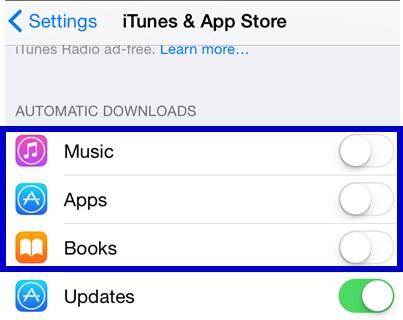
Když používáme více produktů Apple, je pro nás snadné je spravovat pomocí Apple ID. Ale pokud jsme ztratili iPhone, může být velmi důležité vědět, kdo má získat zpět data. neboj se, DrFoneTool – Záchrana dat (iOS) nám může pomoci obnovit naše data ze synchronizovaných souborů iCloud nebo zálohy iTunes.

DrFoneTool – Záchrana dat (iOS)
Světově první software pro obnovu dat pro iPhone a iPad.
- Nejvyšší míra zotavení v průmyslu.
- Obnovte svá data ze zařízení iOS, zálohy iCloud nebo zálohy iTunes jedním kliknutím!
- Obnovte fotografie, videa, kontakty, zprávy, poznámky, protokoly hovorů a další.
- Kompatibilní s nejnovějšími verzemi iOS 13.
Část 3: Použití samostatného Apple ID pro osobní údaje
Nyní, když máte pro své nákupy sdílené Apple ID, musíte svá data oddělit od ostatních uživatelů. Můžete toho jednoduše dosáhnout pomocí svého jedinečného Apple ID k nastavení iCloudu a dalších služeb pro každý iPhone, iPad nebo iPod Touch.
Krok 1: Přihlaste se do iCloud
Přejděte do Nastavení, vyberte iCloud a pomocí svého jedinečného Apple ID a hesla se přihlaste do aplikace pro každé zařízení.

Vše, co je připojeno k iCloudu, například zasílání zpráv, Facetime, kontakty atd., můžete nyní vidět pouze vy. Tato konfigurace také zakáže propojení s předchozím Apple ID a data s ním spojená, jako jsou záznamy v kalendáři, již nebudou k dispozici.
Krok 2: Aktualizujte svou aplikaci Služby pomocí svého individuálního Apple ID
Kromě iCloudu budete také muset aktualizovat jednotlivé Apple ID na jiné služby a aplikace, které dříve sdílené Apple ID používají. Pro iMessage a FaceTime laskavě aktualizujte nové individuální Apple ID používané pro nastavení iCloud.
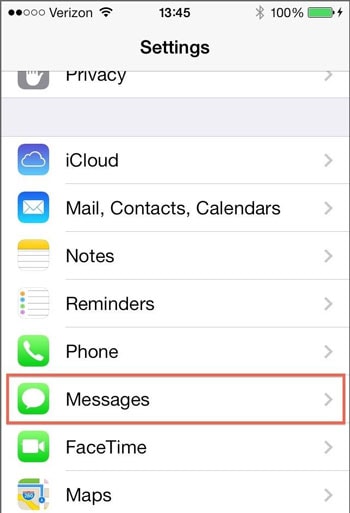
Klepněte na „Zprávy“ a „FaceTime“ a poté pod každou položkou přejděte na iTunes Apple ID a podle toho je aktualizujte.
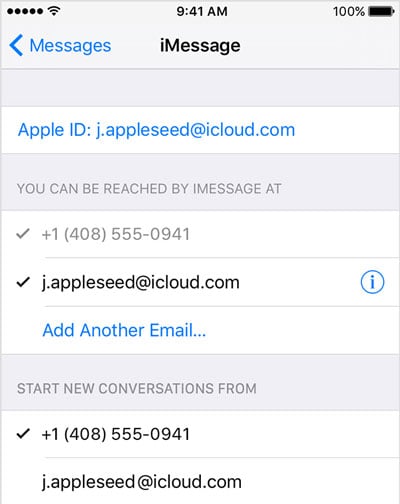
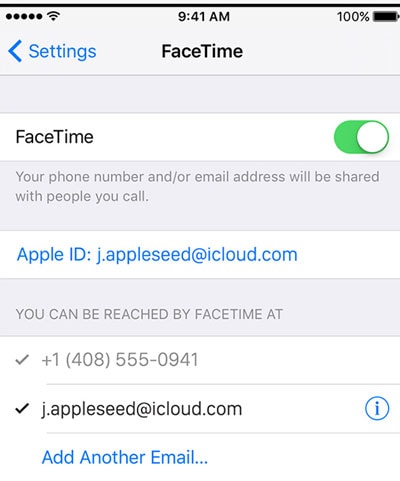
Nyní jste úspěšně nakonfigurovali své aplikace a služby pomocí svého nového Apple ID. To znamená, že vaše data nejsou nyní viditelná pro ostatní členy rodiny. Našli jste způsob, jak spravovat více zařízení Apple pomocí jednoho rodinného Apple ID.
Myslíme si, že poslední metoda bude pro nás nejlepší pro správu více zařízení Apple s jedním rodinným Apple ID z výše uvedeného úvodu.

DrFoneTool – Oprava systému
Opravte své problémy se systémem iOS doma (kompatibilní s iOS 11)
- Rychlé, snadné a spolehlivé.
- Opravte různé systémové problémy iOS, jako je uvízl v režimu obnovení, bílé logo Apple, černá obrazovka, smyčkování při startu atd.
- Opravuje další problémy s vaším cenným hardwarem spolu s chybami iTunes, jako např Chyba 4005, iPhone chyba 14, Chyba iTunes 50, Chyba 1009, Chyba iTunes 27, A další.
- Funguje pro všechny modely iPhone, iPad a iPod touch.
poslední články

